วิธีแปลง PDF เป็น Google Doc Format
หากคุณมีเอกสาร PDF ที่คุณต้องการให้มีในรูปแบบข้อความในบัญชี Google ไดรฟ์(Google Drive account)ความสามารถในการแปลงPDF(PDFs)เป็นGoogle Docจะช่วยให้คุณทำสิ่งนั้นได้
อย่างไรก็ตามการแปลง PDF(PDF conversion)ไม่ได้ตรงไปตรงมาอย่างที่หลายคนคิด แน่นอนว่าการแปลงไฟล์ PDF เป็นไฟล์(PDF file) Google Doc(Google Doc file) อย่างรวดเร็ว นั้น ทำได้ง่าย อย่างไรก็ตาม สิ่งที่คุณชอบในความสะดวกนั้นมาในราคาในรูปแบบและรูปแบบ(formatting and style)ดังที่คุณจะเห็นในตัวอย่างด้านล่าง

โชคดีที่มีวิธีแก้ไขปัญหาเฉพาะหน้าเพื่อรักษารูปแบบเดิมจากเอกสารPDF (PDF document)ไม่ว่าคุณจะเลือกใช้แนวทางนี้หรือไม่นั้นขึ้นอยู่กับว่าคุณให้ความสำคัญกับการจัดรูปแบบตั้งแต่แรกหรือไม่
เรายังได้สร้างวิดีโอสั้นๆ บนช่อง YouTube ของคุณ(short video on your YouTube channel)ซึ่งคุณสามารถตรวจสอบได้ว่าต้องการทำตามขั้นตอนหรือไม่
กำลังเตรียมแปลง PDF เป็น Google Doc Format(Preparing To Convert a PDF To Google Doc Format)
ก่อนที่คุณจะแปลงไฟล์ PDF(PDF file)เป็น รูปแบบ Google Doc(Google Doc format)คุณต้องแน่ใจว่าข้อมูลทั้งหมดที่ควรจะเป็นส่วนหนึ่งของเอกสาร PDF(PDF document)นั้นเข้าที่แล้ว
ตัวอย่างเช่น หากคุณกำลังแปลงสัญญาเช่า PDF(PDF lease)ข้อตกลงควรกรอกข้อมูลที่เกี่ยวข้องทั้งหมดก่อน คุณสามารถทำได้ด้วยโปรแกรมแก้ไข PDF ที่คุณชื่น(your favorite PDF editors)ชอบ
หากคุณไม่มีโปรแกรมแก้ไข PDF(PDF editor)บนคอมพิวเตอร์ วิธีที่ง่ายที่สุดคือการใช้เครื่องมือแก้ไขPDF ออนไลน์ ฟรี เช่น SmallPDF
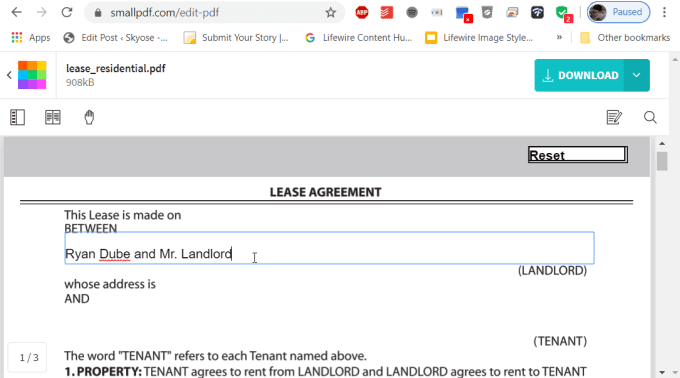
เมื่อกรอกแบบฟอร์มทั้งหมดในเอกสารแล้ว คุณสามารถดาวน์โหลดไฟล์ในรูปแบบ PDF(PDF format)ได้ ตอนนี้พร้อมที่จะแปลงเป็นรูปแบบ Google Doc(Google Doc format)แล้ว
แปลง PDF เป็น Google Doc Format อย่างรวดเร็ว(Quickly Convert a PDF To Google Doc Format)
วิธีที่เร็วที่สุดในการแปลงไฟล์ PDF เป็น (PDF file)รูปแบบ Google Doc(Google Doc format)โดยตรงคือการเริ่มต้นกระบวนการแปลง(conversion process)จากภายในGoogle ไดร(Google Drive)ฟ์
- อัปโหลดไฟล์ PDF(PDF file)ลงในบัญชี Google ไดรฟ์ของ(Google Drive account) คุณ โดยคลิกขวาภายในโฟลเดอร์ใดก็ได้ แล้วเลือก(folder and selecting) อัปโหลดไฟล์(Upload Files)
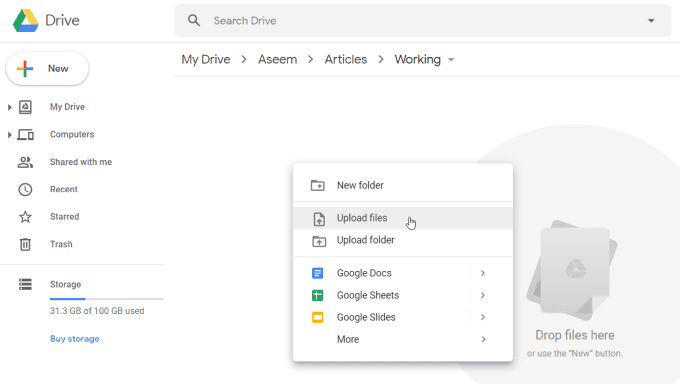
- เมื่อ อัปโหลด PDFไปยังGoogle ไดรฟ์(Google Drive)แล้ว คุณสามารถคลิกขวาที่ไฟล์และเลือก(file and select) เปิดด้วย(Open with)จากนั้นเลือกGoogle(Google Docs)เอกสาร

- Google Docsจะแปลงเอกสาร PDF(PDF document)เป็นรูปแบบ(Google Docs format) Google Docs โดย อัตโนมัติ

สิ่งที่คุณจะสังเกตได้ในทันทีคือแม้ว่าข้อความจะนำเข้าอย่างถูกต้องจาก เอกสาร PDF ส่วนใหญ่ แต่การจัดรูปแบบก็ไม่ค่อยสมบูรณ์แบบ
ข้อผิดพลาดทั่วไปที่เกิดขึ้นระหว่างการแปลงอัตโนมัติ ได้แก่(conversion include) :
- ระยะห่างสองเท่ากลายเป็นช่องว่างเดียว
- การเว้นวรรคอย่างง่ายจะเปลี่ยนกลับเป็นไม่มีช่องว่าง
- เยื้องจะถูกลบออก
- รายการที่มีหมายเลขหรือสัญลักษณ์แสดงหัวข้อย่อย(Numbered or bullet lists)กลายเป็นหนึ่งย่อหน้า
- ช่องในแบบฟอร์มที่กรอกได้จะถูกลบออก
หากคุณแน่ใจว่าได้กรอกฟิลด์ในเอกสาร PDF(PDF document)ก่อนการแปลง ข้อความในฟิลด์เหล่านั้นจะถูกแปลงเป็นค่าปรับ
อย่างไรก็ตาม วิธีการแปลง(conversion approach)อัตโนมัตินี้จะเหมาะที่สุด หากคุณไม่สนใจเกี่ยวกับการจัดรูปแบบจริงๆ และเพียงแค่ต้องการถ่ายโอนข้อความทั้งหมดจากเอกสาร PDF(PDF document)ไปยังGoogle Doc(Google Doc)
แปลง PDF เป็นรูปแบบ Google Doc ด้วยการจัดรูปแบบ(Convert a PDF To Google Doc Format With Formatting)
มีวิธีแก้ไขความล้มเหลวของการจัดรูปแบบนี้ และการใช้ประโยชน์จากกระบวนการแปลง(conversion process) ที่แม่นยำยิ่ง ขึ้น ของ Microsoft Word
หากคุณใช้ Microsoft Wordเพื่อแปลงPDFเป็นเอกสาร Microsoft Word(Microsoft Word document)คุณจะสามารถแปลงเอกสารนั้นเป็นเอกสารGoogle Doc(Google Doc document)ได้ การจัดรูปแบบเดิมทั้งหมดจะยังคงอยู่และนำกลับมาใช้ใหม่
- ในการดำเนินการนี้ ให้เปิดMicrosoft Wordบนคอมพิวเตอร์ของคุณ
- จากภายใน Word ให้เลือกเปิด(Open)จากเมนูหลักและเรียกดู(menu and browse)ไฟล์PDF(PDF file) ที่ คุณต้องการแปลง
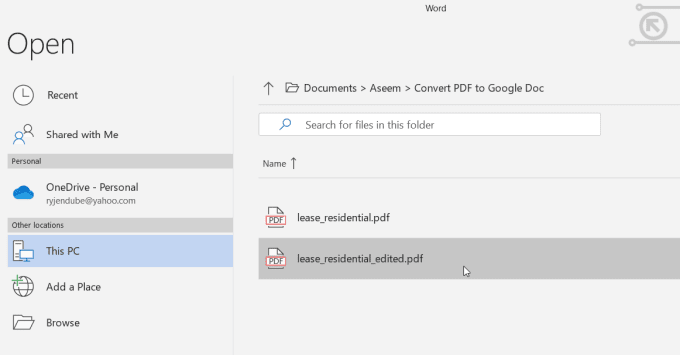
- คุณจะเห็นหน้าต่างป๊อปอัปแจ้งว่าจำเป็นต้องแปลงไฟล์จาก รูป แบบPDF (PDF format)เลือกตกลง(OK)เพื่อดำเนินการต่อ

- เมื่อการแปลงเสร็จสิ้น คุณจะเห็นเอกสารเปิดอยู่ในWord Wordทำงานได้ดีเยี่ยมโดยคงรูปแบบเดิมไว้ ซึ่งแตกต่างจากGoogle เอกสาร(Google Docs)โดยปกติแล้วจะมีการเว้นวรรค การเยื้อง ตัวหนา และอื่นๆ

คุณอาจต้องเลือกเปิดใช้งานการแก้ไข(Enable Editing)ที่ด้านบนของหน้าต่างเพื่อบันทึกไฟล์ลงในพีซีของคุณใน รูป แบบ Word(Word format)
- เลือกไฟล์(File)บันทึกเป็น(Save As)และบันทึกเอกสาร Word(Word document)ลงในพีซีของคุณ ไฟล์จะบันทึกด้วยนามสกุล docx
- เปิดบัญชีGoogle Drive ของคุณและไป(Google Drive account and navigate)ที่โฟลเดอร์ที่คุณต้องการจัดเก็บไฟล์ PDF(PDF file) ที่แปลง แล้ว คลิกขวาภายในโฟลเดอร์และเลือก(folder and select) อัปโหลดไฟล์ (Upload files)ไปที่ไฟล์ docx(docx file)ที่คุณบันทึกและเลือกเปิด(Open)
- การดำเนินการนี้จะนำเอกสารเข้าสู่Google ไดรฟ์(Google Drive)เป็นไฟล์Word (Word file)คลิกขวาที่ไฟล์ เลือกOpen with(Open with)และเลือกGoogle Docs

การดำเนินการนี้จะแปลงเอกสาร Word(Word document)เป็น รูป แบบGoogle Docs (Google Docs format)อย่างที่คุณเห็น ไฟล์ที่เพิ่งแปลงนี้มีรูปแบบที่ดีกว่าของเอกสาร PDF(PDF document)ต้นฉบับ

- ในการแปลงให้เสร็จสิ้น ให้เลือกไฟล์(File)และบันทึก(Save)เป็นGoogle(Google Docs)เอกสาร

การดำเนินการนี้จะลบ “.DOCX” ที่ด้านบนของเอกสารและจัดเก็บเอกสารเป็นGoogle Docฉบับสมบูรณ์
วิธีการนี้อาจต้องใช้ขั้นตอนเพิ่มเติมเล็กน้อย แต่ถ้าการจัดรูปแบบของเอกสาร PDF(PDF document) ต้นฉบับ มีความสำคัญสำหรับคุณ วิธีนี้เป็นวิธีที่ดีในการนำการจัดรูปแบบนั้นมาใช้
วิธีอื่นในการแปลงเอกสาร PDF
มีเครื่องมือและวิธีการอื่นๆ มากมายที่คุณสามารถใช้เพื่อแปลงเอกสาร PDF(PDF document)เป็น Word หรือGoogle Docs (Word or Google Docs)ตัวเลือกที่คุณเลือกขึ้นอยู่กับเครื่องมือที่คุณมี
- (Use online)ใช้เครื่องมือ แปลง PDF (PDF converter)ออนไลน์หรือเดสก์ท็อปเพื่อแปลงจากPDFเป็นWordจากนั้นทำซ้ำขั้นตอนด้านบนเพื่อแปลงเอกสาร Word(Word document)เป็นGoogle(Google Docs)เอกสาร
- ใช้(Use online)เครื่องมือออนไลน์เพื่อแปลงเอกสาร PDF(PDF document)เป็นไฟล์ JPG(JPG file)และแทรกJPGลงในGoogle Doc ของ(Google Doc)คุณ
- ใช้(Use online)เครื่องมือออนไลน์เพื่อดึงข้อความออกจากเอกสาร PDF(PDF document)และแทรกข้อความลงในGoogle Doc ของคุณ (หากการจัดรูปแบบไม่สำคัญเลย)
- ใช้ บริการ (Use online) OCR ออนไลน์ เพื่อแปลงไฟล์ PDF(PDF)ที่มีปัญหาซึ่งไม่สามารถแปลง(t convert)เป็นรูปแบบข้อความได้ง่ายๆ
อย่างที่คุณเห็น เมื่อคุณต้องการแปลงPDF(PDFs)เป็นGoogle เอกสาร(Google Docs)คุณมีตัวเลือกที่ยอดเยี่ยมมากมาย
Related posts
10 สุดยอดโปรแกรมเสริม Google Doc เพื่อสร้างเอกสารที่น่าทึ่ง
8 โปรแกรมเสริม Google Chrome PDF Editor ที่ดีที่สุด
วิธีการใช้ Google Sheets Drop Down รายการ
คุณสมบัติ 9 Hidden ใน Google Maps คุณควรตรวจสอบ
วิธีการ Filter ในแผ่น Google
คืออะไร Google App & How ที่จะใช้
คุณสามารถลบอีเมล์ทั้งหมดจาก Gmail ในครั้งเดียว
วิธีการติดตาม Changes ใน Google Docs
8 Google Search Tips: ค้นหาสิ่งที่คุณเป็น Looking สำหรับเสมอ
วิธีดู Google Maps Search History ของคุณ
วิธียกเลิกหรือหยุดชั่วคราว YouTube Premium Subscription
วิธีการใช้ Google Calendar: 10 Pro Tips
20 Best Gmail Add-ons and Extensions สำหรับผู้ใช้ Email Power
วิธีการเรียงลำดับหรือ Filter โดย Color ในแผ่น Google
วิธีการ Backup Google Chrome History
YouTube Algorithm Work เป็นอย่างไร
วิธีการทำ Line Graph ในแผ่น Google
Software Reporter Tool ใน Chrome and How คืออะไรเพื่อปิดการใช้งาน
วิธีการสร้าง Google Form สอง: Complete Guide
คืออะไร Google“การจราจรที่ผิดปกติ” ข้อผิดพลาดและวิธีการแก้ไขมัน
